作为一名办公室工作人员,每天离不开Excel表,我们可以用Excel表处理很多的数据,可以将Excel表中的内容打印出来,下面就来说说Excel表中的页面设置功能,用好了它,我们打印出来的表格才美观、实用。
前期准备工作(包括相关工具或所使用的原料等)
Excel表页面设置功能详细的操作方法或具体步骤
首先,打开任何一个Excel表,看到标题栏中的页面布局,点开,可以看到很多的下拉项,点击页面设置上的向右下的小键头,这时,弹出来的对话框就是页面设置对话框了。
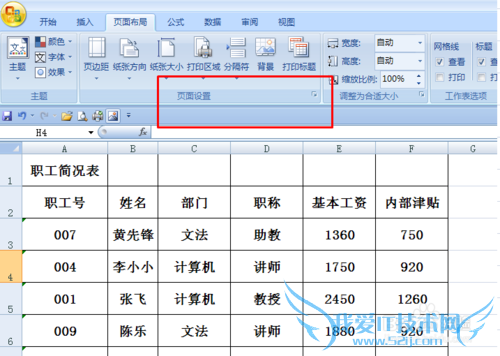
页面设置分为四项内容,页面、页边距、页眉和页脚、工作表。下面先看页面这一块的内容,若需要横向设置,就点中间的横向设置,若需要纵向设置,就点中间的纵向设置,这个根据实际需要,打印出来的也就是我们设置的是横向还是纵向的文档。也可以缩放比例,如果表格横向内容较多,可以进行此设置,看看效果。起始选项也可以设置,不过在打印前,一定要打印预览一下。



页边距的设置。页边距一般有固定的距离,这个可以根据实际需要,可以全部改为0,都可以。改好后,点击确定后即可。
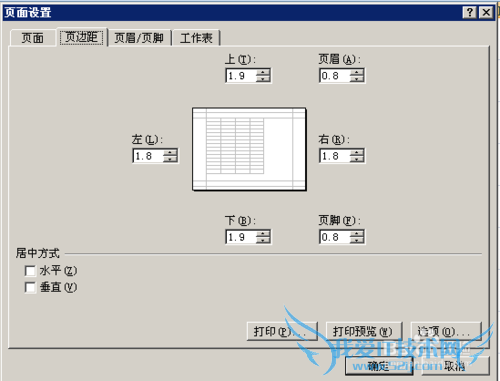
再看第三项内容页眉和页脚设置,点开页眉下拉,可以看到很多种,比如我们选择,第1页,共几页,此项,点击确定后,点开打印预览,可以看到整页的上面会出现我们设置的页眉。
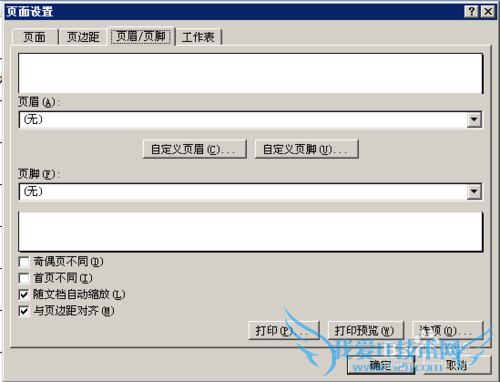
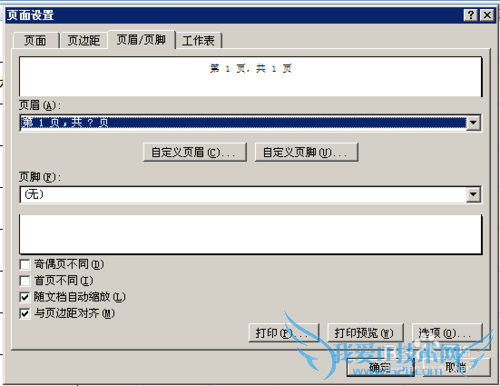

再看第三项内容页脚设置,点开页脚下拉,可以看到很多种,比如我们选择,第1页,共几页,此项,点击确定后,点开打印预览,可以看到每一页的下面会出现我们设置的页脚。
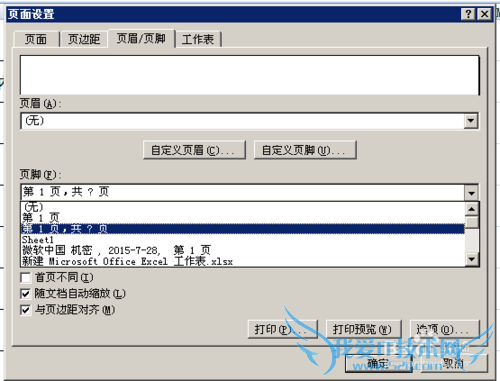
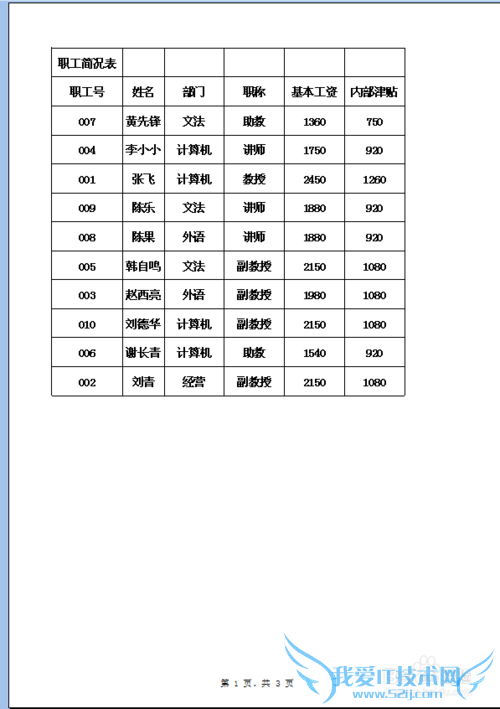
最后一个是工作表,可以设置打印区域,可以直接在Excel表中拉入区域,如图。顶端标题行也可以进行设置,这样在打印的时候,每一页都能看到标题了。

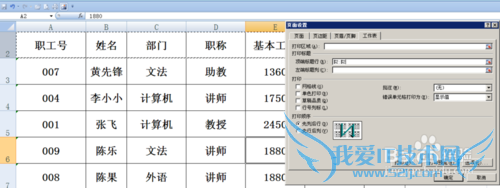
注意事项
李小小静1981百度经验首创!经验内容仅供参考,如果您需解决具体问题(尤其法律、医学等领域),建议您详细咨询相关领域专业人士。作者声明:本教程系本人依照真实经历原创,未经许可,谢绝转载。- 评论列表(网友评论仅供网友表达个人看法,并不表明本站同意其观点或证实其描述)
-
